วิธีป้อนอักขระอัลฟาอัตโนมัติใน Excel
ของ Excel กรอกอัตโนมัติ handle เป็นเครื่องมือที่มีประโยชน์สำหรับเราในการกรอกตัวเลขตามลำดับวันที่และอื่น ๆ โดยอัตโนมัติ แต่ถ้าคุณต้องการสร้างรายการอักขระอัลฟาเช่น A, B, C … X, Y, Z จุดจับเติมจะไม่ช่วยคุณ ในบทความนี้ฉันจะพูดถึงเทคนิคบางอย่างสำหรับคุณในการแก้ปัญหานี้
ป้อนอักขระอัลฟาอัตโนมัติใน Excel ด้วยการสร้างรายการแบบกำหนดเอง
ป้อนอักขระอัลฟาอัตโนมัติใน Excel ด้วยสูตร
ป้อนอักขระอัลฟาอัตโนมัติใน Excel ด้วย Kutools for Excel
 ป้อนอักขระอัลฟาอัตโนมัติใน Excel ด้วยการสร้างรายการแบบกำหนดเอง
ป้อนอักขระอัลฟาอัตโนมัติใน Excel ด้วยการสร้างรายการแบบกำหนดเอง
การสร้างรายการที่กำหนดเองของอักขระอัลฟาคุณสามารถใช้รายการตามตัวอักษรครั้งแล้วครั้งเล่าเมื่อใดก็ตามที่คุณต้องการเติมอัตโนมัติ คุณสามารถทำได้ดังนี้:
1. ขั้นแรกคุณต้องพิมพ์ 26 ตัวอักษรในคอลัมน์ของแผ่นงานด้วยตนเอง
2. จากนั้นคลิก เนื้อไม่มีมัน > Optionsในโผล่ออกมา ตัวเลือก Excel โต้ตอบคลิก ระดับสูง ในบานหน้าต่างด้านซ้ายและเลื่อนลงเพื่อค้นหา แก้ไขรายการที่กำหนดเอง ในแผงด้านขวาแล้วคลิก ดูภาพหน้าจอ:

3. ใน Options กล่องคลิก  ปุ่มเพื่อเลือกรายการตัวอักษรที่คุณสร้างในขั้นตอนที่ 1 ดูภาพหน้าจอ:
ปุ่มเพื่อเลือกรายการตัวอักษรที่คุณสร้างในขั้นตอนที่ 1 ดูภาพหน้าจอ:

4. จากนั้นคลิก นำเข้า เพื่อเพิ่มรายการนี้ลงในไฟล์ รายการที่กำหนดเอง ดูภาพหน้าจอ:

5. คลิก OK > OK เพื่อปิดกล่องโต้ตอบและตอนนี้เมื่อคุณแทรก A ลงในเซลล์หนึ่งแล้วลากที่จับเติมไปยังเซลล์อักขระอัลฟาจะเต็มไปด้วยลำดับจาก A ถึง Z โดยอัตโนมัติ
 ป้อนอักขระอัลฟาอัตโนมัติใน Excel ด้วยสูตร
ป้อนอักขระอัลฟาอัตโนมัติใน Excel ด้วยสูตร
คุณยังสามารถสร้างสูตรเพื่อเติมตัวอักษรลงในเซลล์โดยอัตโนมัติได้โปรดทำดังนี้:
1. ในเซลล์ว่างที่คุณต้องการวางตัวอักษรให้ป้อนสูตรนี้: = CHAR (แถว (A65))ดูภาพหน้าจอ:
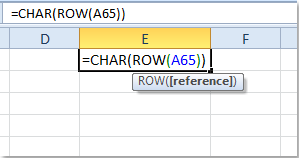
2. จากนั้นลากจุดจับเติมไปยังช่วง (ในช่วงแนวตั้งเท่านั้น) ที่คุณต้องการแทรกตัวอักษรและรายการตัวอักษรที่เติมจาก A ถึง Z ลงในเซลล์
หมายเหตุ: เนื่องจากตัวอักษรที่เติมเป็นสูตรคุณจึงต้องคัดลอกและวางเป็นค่าในช่วงอื่น ๆ
 ป้อนอักขระอัลฟาอัตโนมัติใน Excel ด้วย Kutools for Excel
ป้อนอักขระอัลฟาอัตโนมัติใน Excel ด้วย Kutools for Excel
ถ้าคุณได้ติดตั้ง Kutools สำหรับ Excelมัน กรอกรายการที่กำหนดเอง ยังสามารถช่วยคุณได้คุณสามารถจัดการกับงานนี้ได้ดังนี้:
Kutools สำหรับ Excel มีเครื่องมือ Excel ที่มีประโยชน์มากกว่า 300 รายการ ทดลองใช้ฟรีโดยไม่มีข้อ จำกัด ใน 30 วัน Get it Now.
1. คลิก Kutools > แทรกเครื่องมือ > กรอกรายการที่กำหนดเองดูภาพหน้าจอ:

2. ใน กรอกรายการที่กำหนดเอง คลิกตกลง แก้ไขรายชื่อ เพื่อเปิด รายการที่กำหนดเอง ไดอะล็อก ดูภาพหน้าจอ:

3. จากนั้นในโผล่ออกมา รายการที่กำหนดเอง คลิกตกลง รายการใหม่ ใน รายการที่กำหนดเอง จากนั้นป้อนตัวอักษร 26 ตัวทีละตัวซึ่งจำเป็นต้องคั่นด้วยลูกน้ำหรือปุ่ม Enter ตามที่คุณต้องการในช่องรายการจากนั้นคลิก เพิ่ม ปุ่มเพื่อเพิ่มตัวอักษรเหล่านี้ลงในไฟล์ รายการที่กำหนดเอง. ดูภาพหน้าจอ:

4. จากนั้นคลิก OK หากต้องการกลับไปที่กล่องโต้ตอบเดิมให้ปิด และตอนนี้เมื่อคุณป้อน A ลงในเซลล์แล้วลากที่จับเติมตัวอักษรทั้งหมดจะถูกเติมลงในเซลล์
หมายเหตุ: ด้วยสิ่งนี้ กรอกรายการที่กำหนดเอง คุณยังสามารถเติมตัวอักษรลงในช่วงในแนวตั้งหรือแนวนอน
คลิกเพื่อทราบข้อมูลเพิ่มเติมเกี่ยวกับคุณลักษณะกรอกรายการที่กำหนดเองนี้
บทความที่เกี่ยวข้อง:
วิธีสร้างและเติมรายการที่กำหนดเองใหม่อย่างรวดเร็วใน Excel
สุดยอดเครื่องมือเพิ่มผลผลิตในสำนักงาน
เพิ่มพูนทักษะ Excel ของคุณด้วย Kutools สำหรับ Excel และสัมผัสประสิทธิภาพอย่างที่ไม่เคยมีมาก่อน Kutools สำหรับ Excel เสนอคุณสมบัติขั้นสูงมากกว่า 300 รายการเพื่อเพิ่มประสิทธิภาพและประหยัดเวลา คลิกที่นี่เพื่อรับคุณสมบัติที่คุณต้องการมากที่สุด...

แท็บ Office นำอินเทอร์เฟซแบบแท็บมาที่ Office และทำให้งานของคุณง่ายขึ้นมาก
- เปิดใช้งานการแก้ไขและอ่านแบบแท็บใน Word, Excel, PowerPoint, ผู้จัดพิมพ์, Access, Visio และโครงการ
- เปิดและสร้างเอกสารหลายรายการในแท็บใหม่ของหน้าต่างเดียวกันแทนที่จะเป็นในหน้าต่างใหม่
- เพิ่มประสิทธิภาพการทำงานของคุณ 50% และลดการคลิกเมาส์หลายร้อยครั้งให้คุณทุกวัน!

